Meilleurs éditeurs PDF pour modifier les documents PDF dans Linux

- 1683
- 203
- Jade Muller
Le Pdf Le format de fichier est l'un des formats de documents les plus utilisés utilisés pour joindre, transférer et télécharger des fichiers numériques grâce à sa facilité d'utilisation, sa portabilité et sa capacité à préserver tous les éléments d'un fichier. Vous pouvez afficher de manière transparente un document PDF sur plusieurs appareils sans altération visuelle de son contenu.
Parfois, vous voudrez peut-être modifier votre PDF et peut-être ajouter du texte, des images, remplir des formulaires, ajouter une signature numérique, etc. Dans ce guide, nous avons dressé une liste des éditeurs PDF (gratuits et propriétaires) que vous pouvez exploiter pour modifier vos documents PDF.
1. Okulaire
Développé par le Kde OpenSource Community, Okular est une visionneuse de documents multiplateforme entièrement gratuite et sous licence en vertu du GPLV2+. Il prend en charge un large éventail de formats de documents tels que PDF, EPUB, MD et DJVU (pour les documents); PNG, JPEG, TIFF, GIF et WebP (pour les images) ainsi que des formats de bandes dessinées tels que CBZ et CBR.
Okulaire Fournit une large sélection de fonctionnalités pour lire vos documents. En plus de consulter les documents, il vous permet de faire des tâches d'édition mineures à vos documents PDF.
En un coup d'œil, voici quelques-unes des fonctionnalités d'édition notables:
- Annoter vos documents. En mode annotation, vous pouvez mettre en surbrillance et souligner le texte, ajouter des notes en ligne et même ajouter votre propre texte.
- Ajout de zones de texte, de formes et de timbres.
- Texte de stimulation (texte obscurci à des fins de confidentialité ou juridiques).
- Ajoutez des signatures numériques aux documents PDF.
En plus de lire et de modifier vos documents, Okulaire vous permet également de copier du texte ou des images du document PDF et de le coller ailleurs, en lisant du texte à haute voix grâce au module de discours QT et en vérifiant les signatures.
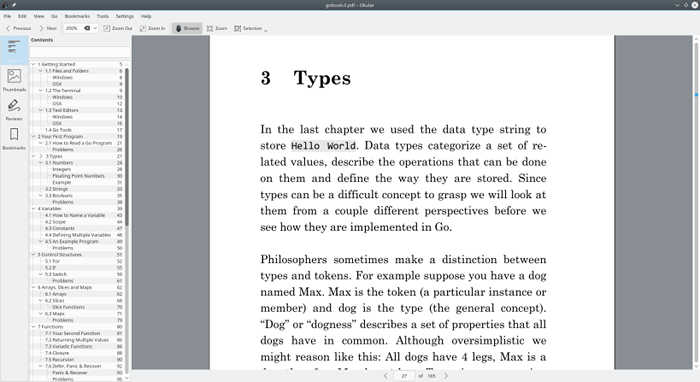 Visionneuse de document Okular PDF
Visionneuse de document Okular PDF La dernière version est Okular 21.12 qui a été publié le 9 décembre 2021.
Installez Okular dans Linux
Vous pouvez installer Okulaire De Flatpak, Snap ou utilisez la boutique de logiciels de votre distribution.
$ sudo apt install okular [on Debian, Ubuntu et Mint] $ sudo yum install okular [on Rhel / centos / fedora et Rocky Linux / Almalinux] $ sudo émerge -a kde-apps / okular [on Gentoo Linux] $ sudo pacman -s okular [sur Arch Linux] $ sudo zypper install okular [on Ouverte]]
2. Scribus
Scribus est un logiciel de publication de bureau open source conçu pour Linux et d'autres systèmes basés sur UNIX tels que Solaris, FreeBSD et NetBSD. Il est gratuit et multi-plate-forme et son objectif principal est dans la publication créative de bureau avec de superbes dispositions de texte pour des équipements d'impression de haute qualité et de haut niveau. En tant que tel, il sert de substitut parfait à d'autres applications de publication de bureau élaborées et coûteuses.
Scribus Prend en charge une longue liste de formats de fichiers, notamment PDF, des formats d'image tels que JPEG, PNG et TIFF, SVG et des formats vectoriels tels que EPS et AI pour Adobe Illustrator.
Malheureusement, Scribus ne vous donne pas beaucoup de latitude en termes d'édition de documents PDF. Comme Okulaire, Vous êtes limité à apporter des modifications mineures telles que les annotations en utilisant du texte, des lignes et des boîtes.
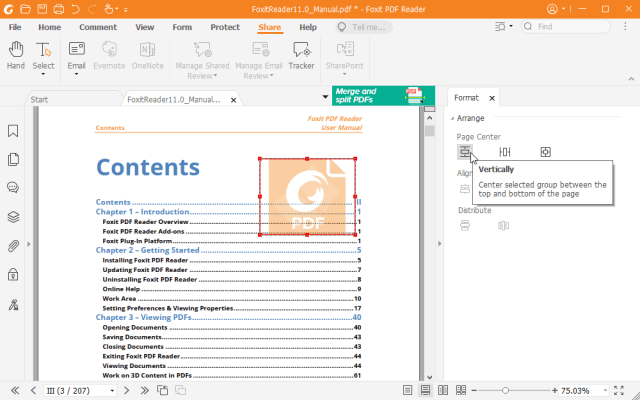 Scribus - publication de bureau open source
Scribus - publication de bureau open source 3. Foxit PDF Editor & PDF Editor Pro
Foxit est un logiciel entièrement fonctionnel, largement utilisé et multiplateforme qui fournit une suite complète de solutions PDF qui sont adaptées à votre environnement - qu'il s'agisse d'une petite ou d'une grande entreprise ou même pour une utilisation individuelle. Il fournit aux utilisateurs un lecteur PDF, un éditeur PDF, un GDF ESign et d'autres solutions de conversion de documents en ligne.
Le Foxit PDF Le lecteur est gratuit, mais d'autres solutions PDF, y compris l'éditeur PDF, sont propriétaires. L'éditeur PDF vous donne un essai de 14 jours, après quoi vous devrez mettre à niveau en achetant un achat à vie unique.
L'éditeur Foxit PDF vous permet d'effectuer les tâches suivantes.
- Mettre à jour facilement les documents PDF. Vous pouvez remplir les formulaires, modifier la disposition des documents, modifier la taille de la police, la couleur, l'espacement des lignes, ajouter du contenu multimédia et bien plus encore.
- Expulser en permanence et supprimer le texte et les images.
- Protéger les documents avec le cryptage de mot de passe.
- Signer numériquement les documents PDF.
- SCAN et COR DOCUMENTS.
- Exporter les fichiers PDF vers plusieurs formats E.G Doc, Excel, PowerPoint, etc.
- Diraction et fusion des documents.
- Partage et collaboration sur des documents PDF.
- Afficher et imprimer les fichiers PDF.
En plus de tout ce que le Éditeur PDF offres, le PDF Editor Pro La version offre des fonctionnalités d'édition, de sécurité et de collaboration avancées. Il est principalement utilisé par les grandes organisations et les entreprises qui nécessitent des solutions d'édition PDF avancées.
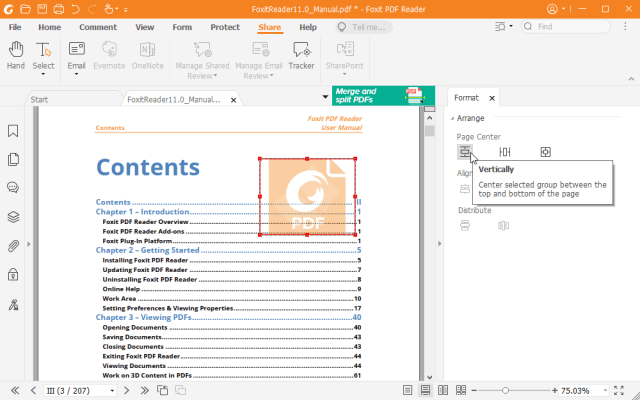 Foxit - éditeur PDF pour Linux
Foxit - éditeur PDF pour Linux 4. Maître éditeur PDF
Développé et maintenu par Code Industry Master PDF Editor est un autre éditeur PDF multiplateforme et propriétaire qui est équipé de fonctionnalités de montage PDF robustes.
Contrairement au Lecteur Foxit, Maître éditeur PDF Fournit une version gratuite qui vous offre des fonctionnalités d'édition PDF de base. Pour exploiter le plein potentiel de l'éditeur PDF, les utilisateurs doivent passer à la version complète.
Avec Master PDF Editor, vous pouvez:
- Créer de nouveaux documents PDF et modifier ceux existants.
- Créer et remplir les formulaires PDF.
- Créer, modifier et les signets distants.
- Crypter et / ou protéger les fichiers PDF à l'aide de cryptage 128 bits.
- Ajouter les contrôles PDF tels que les cases à cocher, les listes, les boutons, etc. dans vos documents PDF.
- Merger et fendre les fichiers PDF.
- Reconnaissance de l'OCR.
- Exporter / importer des images PDF dans des formats largement utilisés tels que PNG. JPEG et TIFF.
- Signer numériquement les documents PDF.
- Changer les attributs de police tels que la taille de la police, la couleur, etc. De plus, vous pouvez en italique, souligner et faire paraître la police audacieuse.
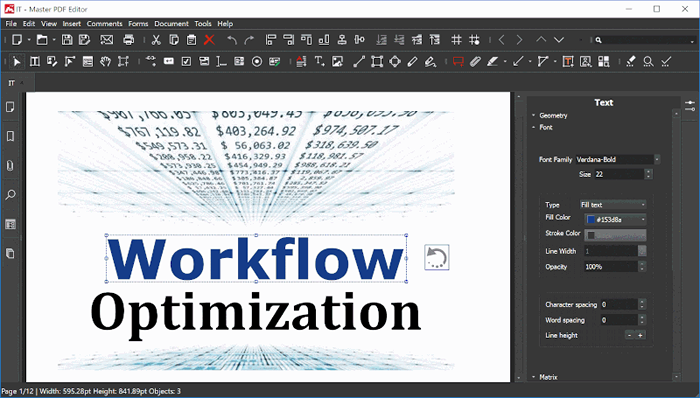 Master PDF Editor pour Linux
Master PDF Editor pour Linux Installer Master PDF Editor dans Linux
L'installation de Maître éditeur PDF est assez simple. Rendez-vous sur la page de téléchargement officielle et téléchargez votre progiciel de distribution.
----- Sur Linux basé à Debian ----- $ wget https: // code-industrie.net / public / maître-pdf-éditor-5.8.20-QT5.x86_64.Deb $ sudo apt install ./ Master-PDF-Editor-5.8.20-QT5.x86_64.deb
----- Sur Linux basé à Rhel ----- $ wget https: // code-industrie.net / public / maître-pdf-éditor-5.8.20-QT5.x86_64.RPM $ sudo rpm -ivh maître-pdf-editor-5.8.20-QT5.x86_64.RPM
5. Studio PDF
Éditeur Foxit PDF ou Maître éditeur PDF sont assez chers. Si vous avez un budget, vous voudrez peut-être envisager PDF Studio - est un éditeur PDF commercial puissant et abordable développé par QOPPA Studio. Il prend en charge Windows, Linux et aussi Mac.
PDF Studio fournit deux éditions: Standard et Pro. L'édition standard vous permet de:
- Créer de nouveaux documents PDF et modifier ceux existants.
- Remplissez et enregistrez les formulaires PDF.
- Signer numériquement les documents PDF.
- Créer et modifier les filigranes, les en-têtes et les pieds de page.
- Annoter les documents avec du texte, des formes, des lignes.
- Diviser et fusionner les documents PDF.
- Protéger / sécuriser les documents PDF.
- Analyser les documents au format PDF.
La version Pro offre toutes les fonctionnalités de la version standard plus les techniques d'édition avancées, l'optimisation et l'amélioration des fichiers PDF.
 PDF Studio pour Linux
PDF Studio pour Linux Installez PDF Studio en Linux
À installer Studio PDF Sur Linux, rendez-vous sur la page de téléchargement officielle et téléchargez le script d'installation 64 bits.
Une fois téléchargé, dirigez-vous vers le répertoire «Téléchargements».
$ CD Téléchargements
Puis exécutez le fichier de script shell.
$ sh ./ Pdfstudio_linux64.shot
Mention spéciale
Avant de terminer, nous l'avons vu apte à faire une mention spéciale des éditeurs PDF en ligne gratuits suivants qui offrent une immense flexibilité dans l'édition de vos documents PDF.
Alors que libre, rappelez-vous qu'ils ont des limites pour le nombre de documents et de tailles de fichiers que vous pouvez télécharger, au-delà de laquelle vous devrez vous séparer de quelques dollars.
- Éditeur de SEJDA PDF
- PDF Simpli
- Évasion PDF
C'était un tour d'horizon de certains des meilleurs éditeurs PDF que vous pouvez exploiter pour modifier vos documents PDF dans Linux.
- « Comment convertir un répertoire A / Home en partition à Linux
- 10 outils utiles pour créer un USB démarrable à partir d'une image ISO »

